在Outlook邮箱中如果有需要我们可以设置邮件在指定时间进行发送,比如我们可以今天先编辑好邮件内容,然后设置明天早上十点进行发送等等。这样我们明天早上就可以去做其他事项而邮件会......
2024-01-02 202 Outlook邮箱设置在指定时间发送邮件
很多上班群体在需要收发和处理邮件时都会选择Outlook邮箱这款软件,其中有很多非常方便快捷的功能。那小伙伴们知道如何使用Outlook邮箱发送邮件吗,其实发送方法是非常简单的。我们只需要点击打开Outlook邮箱后在左上角点击“新建电子邮件”按钮,系统会自动出现写邮件的窗口,我们在窗口中输入收件人邮箱地址,邮件主题,邮件内容,如果有需要我们还可以点击插入附件等内容后,点击“收件人”左侧的“发送”按钮就可以成功发送邮件了。接下来,小编就来和小伙伴们分享具体的操作步骤了,有需要或者是感兴趣的小伙伴们快来一起往下看看吧!
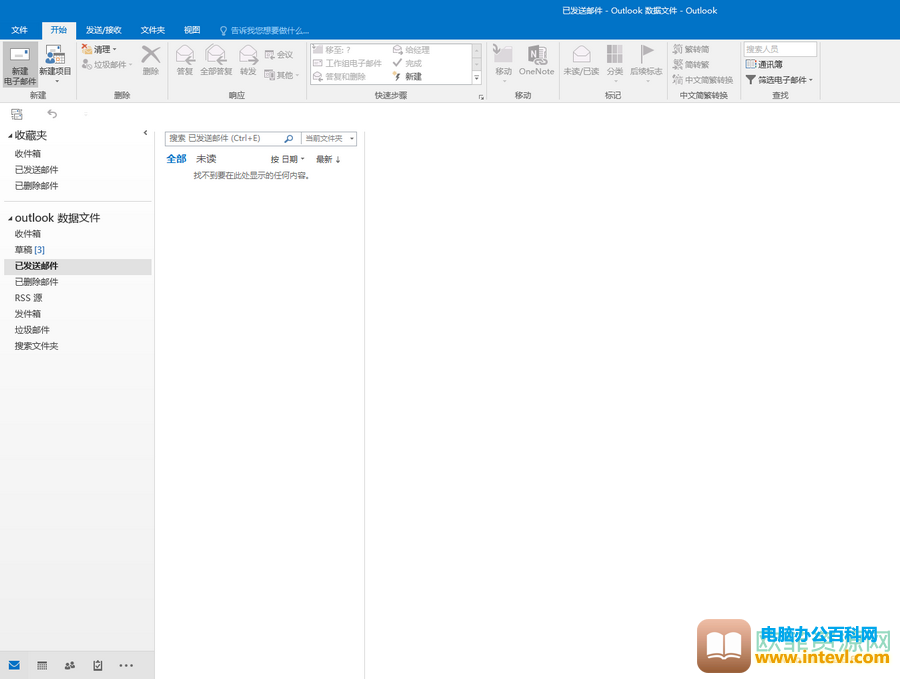
操作步骤
第一步:打开Outlook邮箱,点击界面左上角的“新建电子邮件”按钮可以打开写邮件窗口;
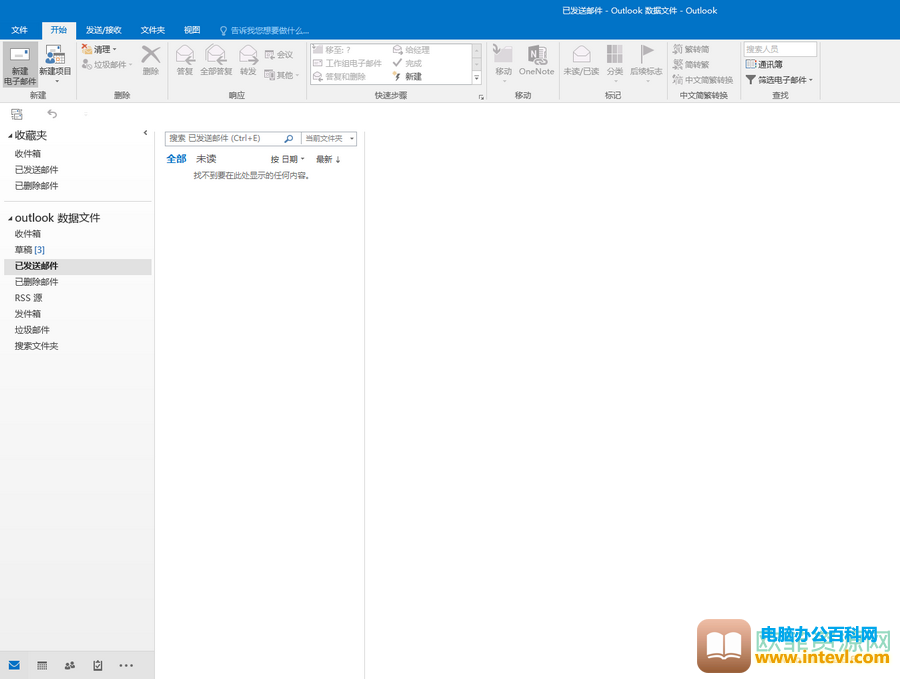
第二步:进入写邮件窗口后,分别输入收件人邮箱地址,邮件主题和邮件内容后,点击“收件人”左侧的“发送”按钮就可以进行发送了;
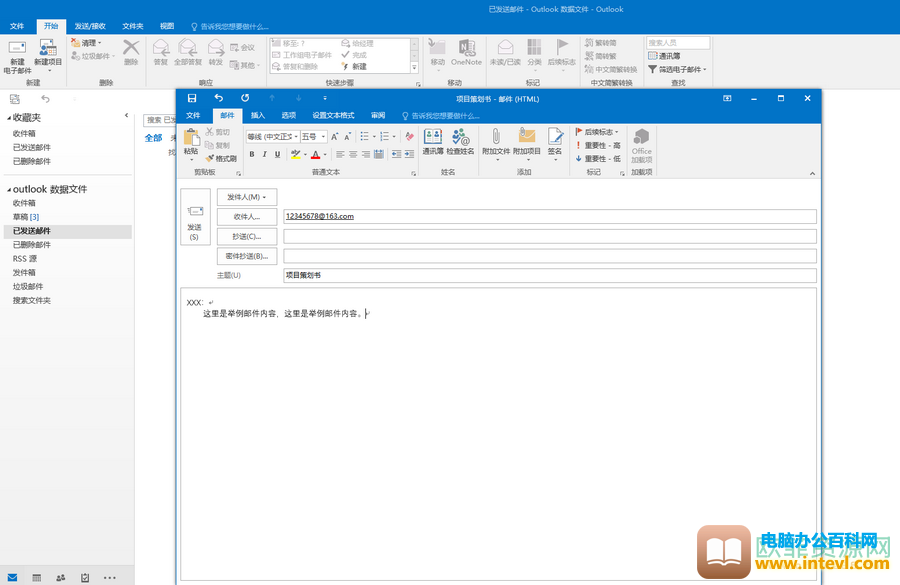
第三步:后续我们可以在界面左侧“已发送邮件”中查看发送的邮件,如果我们的邮件没有进行发送, 会出现在“草稿”栏中,我们可以再次点击编辑后进行发送。
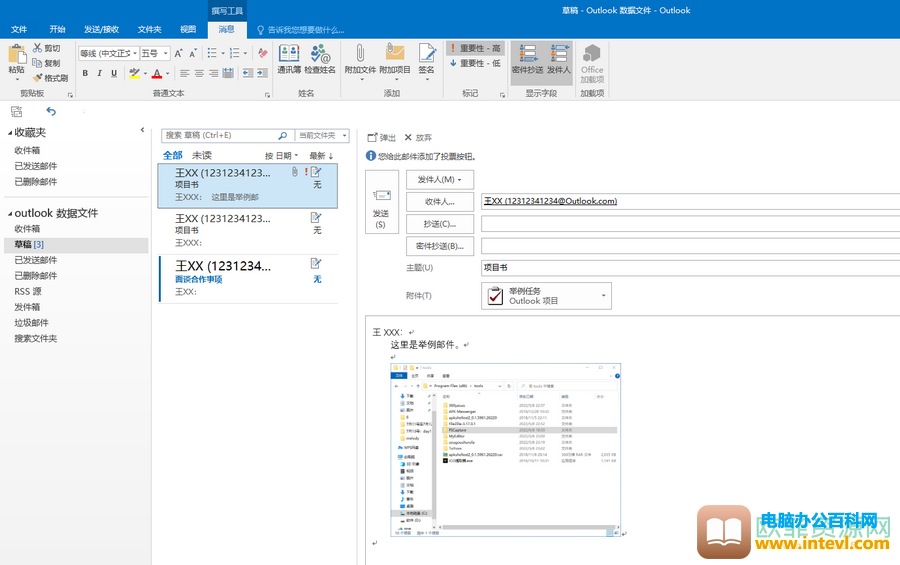
以上就是Outlook邮箱发送邮件的方法教程的全部内容了。在发送邮件之前,如果有需要,我们还可以点击“添加”栏中的“附加文件”添加一些附件内容,在“收件人”下设置“抄送”等等。
标签: Outlook发送邮件
相关文章
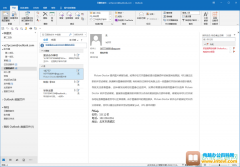
在Outlook邮箱中如果有需要我们可以设置邮件在指定时间进行发送,比如我们可以今天先编辑好邮件内容,然后设置明天早上十点进行发送等等。这样我们明天早上就可以去做其他事项而邮件会......
2024-01-02 202 Outlook邮箱设置在指定时间发送邮件

Outlook邮箱不仅可以用于收发右键,我们还可以使用Outlook邮箱新建任务、约会等等。使用Outlook邮箱的新建任务功能,我们可以设置任务的相关信息,比如主题,开始和截止日期,优先级,进度......
2024-01-05 201 Outlook新建任务

北京交通大学邮件是该校师生对内对外信息交流的重要工具,信息化办公室定期为新入职教工和新入学的学生建立免费个人邮箱。本文将详细介绍Outlook配置北京交通大学邮件教程。 Outlook配置......
2023-05-21 223 Outlook配置北京交通大学邮件
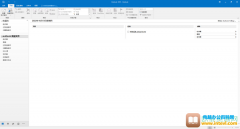
Outlook邮箱主推电子邮件服务,同时我们也可以使用Outlook邮箱新建任务和约会等内容。使用该软件的新建任务功能后我们可以根据任务的进度和变化对其进行更改,如果完成了任务,我们可以标......
2024-01-05 200 Outlook标记完成任务
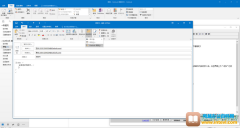
在Outlook邮箱中发送各种邮件时我们可以根据自己的实际需要附件一些内容,比如附加任务,附件名片,附件文件等等。如果我们需要将任务分配给相关成员,我们就可以在邮件中附加任务给对......
2024-01-05 201 Outlook在邮件中插入任务